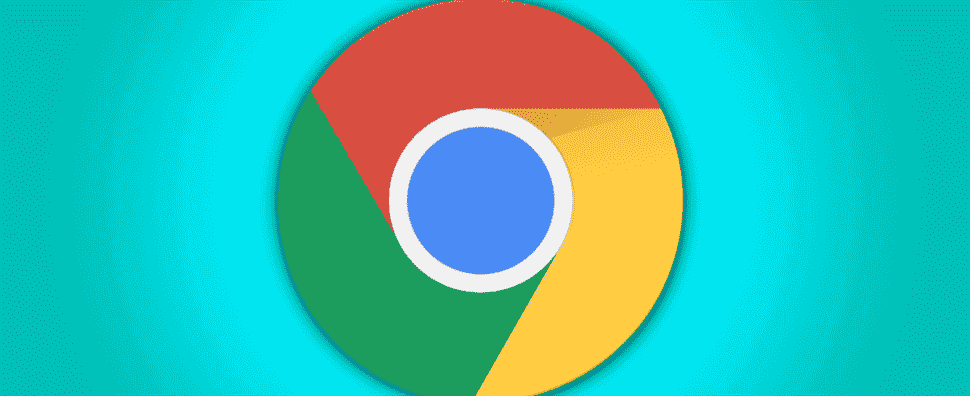Si vous avez une tablette ou un PC convertible, Google Chrome passera en mode tablette tactile dans certaines situations. À partir de Chrome 99, cette interface utilisateur est activée sur plus d’appareils. Nous allons vous montrer comment le désactiver complètement.
Le mode tablette de Chrome est optimisé pour le tactile avec une interface plus simplifiée. Pour certaines personnes, cela peut ne pas être un changement bienvenu. Cela peut sembler un peu trop simple. Malheureusement, il n’y a pas de bascule simple à désactiver, mais nous pouvons utiliser des indicateurs de fonctionnalité pour le réparer.
Avertissement: Ces fonctionnalités sont cachées pour une raison. Ils peuvent ne pas fonctionner correctement et avoir un impact négatif sur les performances de votre navigateur. Activez les drapeaux à vos risques et périls.
EN RELATION: Comment activer Google Chrome Flags pour tester les fonctionnalités bêta
Grâce à Chrome sans boîtede Robby Payne, nous savons qu’il existe deux indicateurs associés au mode tablette de Chrome : « Disposition de l’interface utilisateur tactile » et « Bande d’onglets WebUI ». Cela s’applique à Chrome sur Windows 11, Windows 10 et les Chromebooks.
Tout d’abord, ouvrez le navigateur Chrome sur votre ordinateur ou votre tablette et saisissez chrome://flags dans la barre d’adresse et appuyez sur Entrée.

Vous serez maintenant sur une page intitulée « Expériences ». Utilisez la barre de recherche en haut pour trouver « Disposition de l’interface utilisateur tactile ».

Ouvrez le menu déroulant et sélectionnez « Désactivé ».

Répétez le même processus pour « WebUI Tab Strip ».

Après avoir désactivé les drapeaux, vous devrez redémarrer le navigateur pour appliquer la modification. Sélectionnez le bouton bleu « Relancer » lorsque vous êtes prêt.

C’est ça! Chrome n’utilisera plus l’interface utilisateur du mode tablette. Vous n’aurez plus l’impression d’utiliser une version simplifiée de Chrome. Si jamais vous souhaitez le réactiver, remettez simplement ces deux drapeaux dans leur état d’origine.
EN RELATION: Comment utiliser les gestes de l’écran tactile sur une tablette Chromebook